- โปรแกรมฟรี EaseUS
- Data Recovery Wizard Free
- Todo Backup Free
- Partition Master Free
Table of Contents
![]() Related Posts
Related Posts
สาเหตุของความเสียหายของ JPEG
ฉันจะซ่อมแซมไฟล์ JPEG ที่เสียหายหลังจากการฟอร์แมตได้อย่างไร
ไม่กี่วันก่อน ผมฟอร์แมตฮาร์ดไดรฟ์ภายนอก WD ของผมโดยไม่ได้สำรองข้อมูลไว้ หลังจากนั้น ผมจึงใช้เครื่องมือกู้คืนข้อมูลฟรีเพื่อกู้คืนไฟล์สำคัญๆ รวมถึงรูปภาพ JPEG บางรูป แม้ว่าจะสามารถกู้คืนรูปภาพได้ แต่รูปภาพเหล่านั้นกลับเสียหาย และผมไม่สามารถเปิดหรือดูไฟล์ใดๆ ได้เลย ผมสามารถซ่อมแซมไฟล์ JPEG ที่เสียหายได้หรือไม่? มีวิธี การซ่อมแซมไฟล์ JPEG อย่างไร?
JPEG เป็นวิธีการบีบอัดข้อมูลแบบสูญเสียข้อมูลที่ใช้กันอย่างแพร่หลายสำหรับภาพดิจิทัล และเป็นรูปแบบภาพที่นิยมใช้มากที่สุดในกล้องดิจิทัลและอุปกรณ์บันทึกภาพอื่นๆ อย่างไรก็ตาม ไฟล์ JPEG และ JPG เสียหายเป็นปัญหาที่แพร่หลายสำหรับผู้ใช้จำนวนมาก ซึ่งทำให้ไม่สามารถเข้าถึงไฟล์ได้ ไฟล์ JPEG เสียหายอาจเกิดขึ้นได้จากหลายสาเหตุ ดังต่อไปนี้
- ⚡ส่วนหัวของไฟล์ JPEG เสียหายหรือเสียหาย
- 🔲ความเสียหายในข้อมูลภาพ JPEG เช่น ภาพครึ่งเทา
- 🦠การโจมตีของไวรัสหรือมัลแวร์
- ❌อุปกรณ์จัดเก็บข้อมูลมีเซกเตอร์เสียหรือระบบไฟล์เสียหาย
นอกเหนือจากสาเหตุข้างต้นแล้ว ยังมีกรณีความเสียหายของไฟล์ JPEG อีกกรณีหนึ่งที่คล้ายกับที่อธิบายไว้ในสถานการณ์นี้ คุณอาจลบรูปภาพ หรือฟอร์แมตฮาร์ดไดรฟ์หรือการ์ดหน่วยความจำโดยไม่ได้ตั้งใจ แม้ว่าคุณจะ กู้คืนไฟล์ JPG ที่ถูกลบไปแล้ว แต่คุณไม่สามารถดูตัวอย่างไฟล์ได้ เนื่องจากไฟล์เหล่านั้นเสียหายหรือเสียหาย
ในสถานการณ์เหล่านี้ ไม่ต้องกังวล คุณสามารถใช้หลายวิธีในการซ่อมแซมไฟล์ JPEG ที่เสียหาย และทำให้ไฟล์เหล่านั้นเข้าถึงและดูได้ อ่านคู่มืออย่างละเอียด
| โซลูชันการซ่อมแซม JPEG | บทวิจารณ์ของบรรณาธิการ |
| เมื่อคุณพบปัญหาไฟล์ JPEG เสียหาย การใช้ซอฟต์แวร์ซ่อมแซมรูปภาพที่เชื่อถือได้จะช่วยแก้ปัญหาของคุณได้โดยตรง EaseUS Fixo ยังรองรับการซ่อมแซมรูปภาพขั้นสูงอีกด้วย | |
| หากคุณได้สำรองไฟล์ JPEG ที่ไม่มีปัญหาการเสียหาย คุณสามารถเรียกคืนไฟล์เหล่านี้จากการสำรองข้อมูลได้อย่างง่ายดาย | |
| บางครั้ง โปรแกรมดูรูปภาพที่คุณใช้อาจไม่รองรับไฟล์ JPEG คุณสามารถใช้ Windows Photo Viewer แทนได้ | |
| เซกเตอร์เสียและข้อผิดพลาดของดิสก์อาจทำให้ไฟล์เสียหายได้เช่นกัน คุณสามารถซ่อมแซมฮาร์ดดิสก์ที่เสียหายก่อนเพื่อแก้ไขปัญหาไฟล์ JPG ที่เสียหาย | |
| หากคุณต้องการซ่อมแซมไฟล์ JPEG เพียงหนึ่งหรือสองไฟล์ คุณสามารถใช้เครื่องมือออนไลน์เพื่อ ซ่อมแซมไฟล์ JPEG ที่เสียหายแบบออนไลน์ ได้ วิธีนี้จะไม่กินพื้นที่ฮาร์ดดิสก์ของคุณ |
วิธีที่ 1. ซ่อมแซมไฟล์ JPEG ที่เสียหายด้วยซอฟต์แวร์ซ่อมแซมรูปภาพ
หากวิธีการข้างต้นไม่สามารถซ่อมแซมไฟล์ JPEG ได้ คุณยังมีโอกาสแก้ไขไฟล์ JPEG ที่เสียหายด้วยซอฟต์แวร์ ซ่อมแซมไฟล์ที่เสียหาย ระดับมืออาชีพ EaseUS Fixo Photo Repair เป็นยูทิลิตี้ที่มีประสิทธิภาพในการซ่อมแซมและกู้คืนไฟล์ JPEG และ JPG ที่เสียหายที่สูญหาย/ปัจจุบัน ในทุกสถานการณ์ความเสียหาย
คุณสามารถดาวน์โหลด ซอฟต์แวร์ซ่อมแซมรูปภาพ นี้ได้โดยคลิกปุ่มต่อไปนี้ ซอฟต์แวร์นี้ใช้งานได้กับ Microsoft Windows 11/10/8.1/8/7/Vista/XP และ Windows Server 2019/2016/2012/2008/2003
- ซ่อมแซมไฟล์ JPEG/JPG ที่เสียหายและได้รับความเสียหาย นอกจากนี้ยังรองรับ การซ่อมแซม PNG อีกด้วย
- การซ่อมแซมภาพ RAW ที่เสียหาย ไม่ใช่เรื่องยากด้วย EaseUS Fixo Photo Repair
- ซ่อมแซมไฟล์ JPEG ที่เสียหายจากพีซี แล็ปท็อป ฮาร์ดไดรฟ์ภายนอก การ์ด SD แฟลชไดรฟ์ USB ฯลฯ
- ดูตัวอย่างไฟล์ JPEG ที่ได้รับการซ่อมแซมหลังการสแกน
- บันทึกภาพ JPG ที่ได้รับการซ่อมแซมไว้ในตำแหน่งใดๆ ที่คุณต้องการ
คุณสามารถทำตามขั้นตอนง่ายๆ เหล่านี้เพื่อซ่อมแซมไฟล์ JPEG ที่เสียหายด้วย EaseUS Fixo:
ขั้นตอนที่ 1. เปิด EaseUS Fixo Photo Repair บนคอมพิวเตอร์ของคุณ คุณสามารถเลือก "Photo Repair" เพื่อซ่อมแซมรูปภาพ JPEG ที่เสียหายได้ คลิก "Add Photos" เพื่อเลือกรูปภาพ JPEG/JPG ที่เสียหาย

ขั้นตอนที่ 2 คุณสามารถซ่อมแซมรูปภาพ JPEG หลายรูปพร้อมกันได้โดยคลิกปุ่ม "ซ่อมแซมทั้งหมด" หากต้องการซ่อมแซมไฟล์ JPEG เพียงไฟล์เดียว ให้เลื่อนตัวชี้ไปที่รูปภาพเป้าหมาย แล้วเลือก "ซ่อมแซม"

ขั้นตอนที่ 3 คุณสามารถคลิกที่ไอคอนรูปตาเพื่อดูตัวอย่างรูปภาพ และคลิก "บันทึก" เพื่อบันทึกรูปภาพที่เลือกไว้ เลือก "บันทึกทั้งหมด" เพื่อบันทึกรูปภาพ JPG ที่ได้รับการซ่อมแซมทั้งหมด คลิก "ดูไฟล์ที่ได้รับการซ่อมแซม" เพื่อค้นหาโฟลเดอร์ที่ได้รับการซ่อมแซม

อย่าลืมแชร์เครื่องมือที่มีประโยชน์นี้บนโซเชียลมีเดียเพื่อช่วยให้ผู้อ่านซ่อมแซมรูปภาพ JPEG ได้มากขึ้น!
วิธีที่ 2 ซ่อมแซม JPEG ที่เสียหายจากการสำรองข้อมูล
เมื่อไฟล์ JPEG หรือ JPG เสียหาย วิธีที่เร็วที่สุดในการซ่อมแซมรูปภาพคือการกู้คืนจากข้อมูลสำรอง ดังนั้นคุณควรสร้างนิสัยในการสำรองไฟล์สำคัญๆ ในการทำงานหรือชีวิตประจำวันของคุณอย่างสม่ำเสมอ ด้วยวิธีนี้ หากไฟล์สูญหายหรือเสียหาย คุณก็สามารถกู้คืนจากไฟล์สำรองได้อย่างง่ายดาย
คุณสามารถใช้ซอฟต์แวร์สำรองข้อมูลตามกำหนดการระดับมืออาชีพสำหรับการสำรองข้อมูลอัตโนมัติหากคุณไม่ต้องการทำด้วยตนเอง
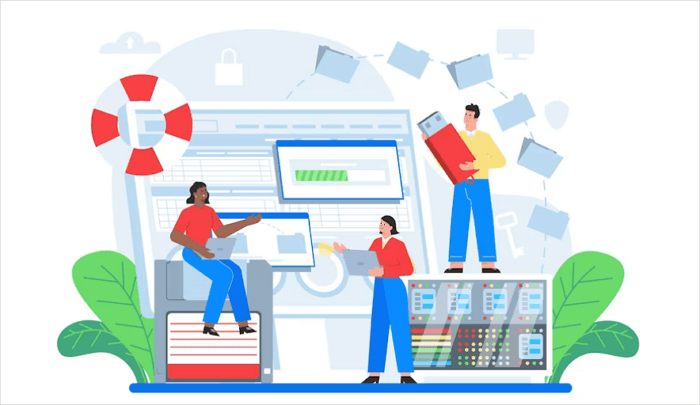
วิธีที่ 3 ใช้โปรแกรมดูรูปภาพอื่นหรือเปลี่ยนรูปแบบไฟล์ JPEG
หากคุณไม่มีข้อมูลสำรอง คุณสามารถซ่อมแซมไฟล์ JPEG ที่เสียหายได้โดยการเปิดในโปรแกรมดูรูปภาพอื่นหรือพยายามบันทึกในรูปแบบอื่น
เมื่อคุณพยายามเปิดรูปภาพบน Windows 7/8/10 คุณอาจได้รับข้อความแสดงข้อผิดพลาดว่า ไฟล์ JPG ไม่ได้รับการรองรับ สาเหตุของปัญหานี้อาจเกิดจากคุณไม่มีโปรแกรมในคอมพิวเตอร์สำหรับเปิดไฟล์ JPEG ดังนั้น คุณสามารถติดตั้งโปรแกรมดูรูปภาพของ Windows เพื่อเปิดไฟล์ JPEG ได้
วิธีแก้ปัญหาอีกวิธีหนึ่งคือการแปลงไฟล์ JPEG เป็นรูปแบบไฟล์อื่นโดยการเปลี่ยนชื่อไฟล์หรือลองใช้ตัวแปลงรูปภาพฟรีเพื่อเปลี่ยนนามสกุลไฟล์
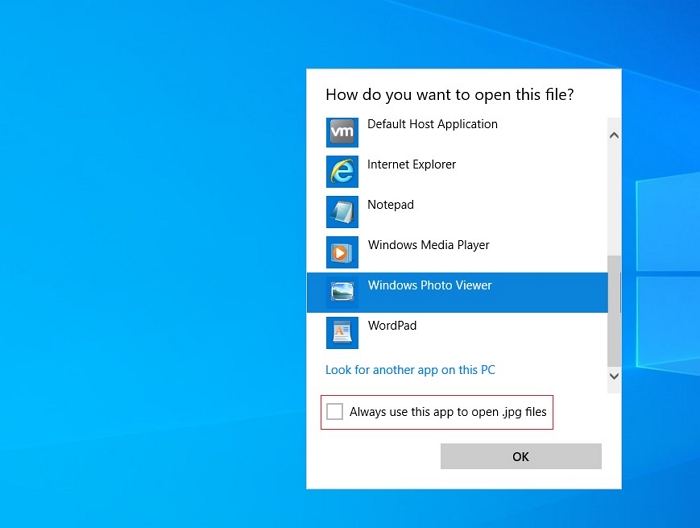
วิธีที่ 4 เรียกใช้คำสั่ง CHKDSK เพื่อแก้ไขฮาร์ดดิสก์และซ่อมแซมไฟล์ JPEG ที่เสียหาย
นอกจากตัวภาพถ่ายเองจะเสียหายแล้ว หากฮาร์ดไดรฟ์ของคุณมีเซกเตอร์เสียหรือระบบไฟล์เสียหาย คุณจะไม่สามารถเข้าถึงภาพถ่ายที่บันทึกไว้ได้เช่นกัน ในกรณีนี้ คุณสามารถใช้ยูทิลิตี้ CHKDSK เพื่อแก้ไขปัญหาดิสก์ที่ได้รับผลกระทบ
ขั้นตอนที่ 1. คลิกช่องค้นหาเพื่อพิมพ์ CMD คลิกขวาที่ Command Prompt แล้วเลือก "Run as administrator"

ขั้นตอนที่ 2. พิมพ์ CHKDSK E: /f /r /x แล้วกด Enter คุณสามารถแทนที่ E ด้วยอักษรระบุไดรฟ์ของคุณได้
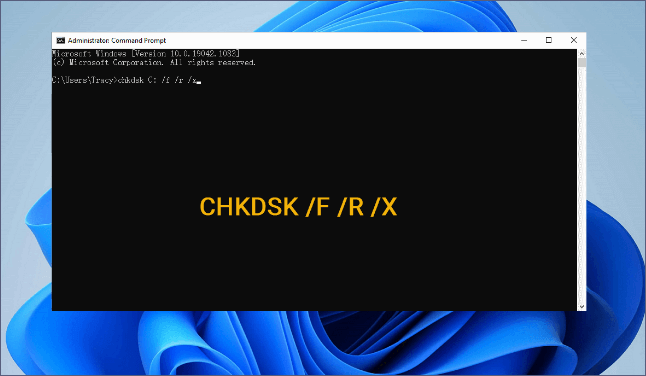
หลังจากแก้ไขแล้ว คุณสามารถดูรูปภาพ JPEG ของคุณได้หากความเสียหายเกิดจากเซกเตอร์เสียหรือระบบไฟล์เสียหาย และคุณสามารถแชร์วิธีนี้กับผู้ใช้คนอื่นๆ ได้ หากไม่เป็นเช่นนั้น ให้ลองแก้ไขตามวิธีต่อไปนี้
คุณอาจต้องการเรียนรู้เพิ่มเติมเกี่ยวกับการซ่อมแซมฮาร์ดดิสก์:

วิธีแก้ไขฮาร์ดไดรฟ์เสียหายโดยไม่ต้องฟอร์แมต
ในคู่มือนี้ คุณจะได้เรียนรู้ 5 วิธีในการแก้ไขฮาร์ดไดรฟ์ที่เสียหายโดยไม่ต้องฟอร์แมตใน Windows 10/8/7 อ่านเพิ่มเติม >>
วิธีที่ 5 วิธีการซ่อมแซมไฟล์ JPEG ที่เสียหายทางออนไลน์
หากไม่สามารถใช้เครื่องมือซ่อมแซมไฟล์ JPEG บนเดสก์ท็อปได้ คุณสามารถลองซ่อมแซมรูปภาพที่เสียหายทางออนไลน์ได้ OfficeRecovery เป็นเครื่องมือซ่อมแซมไฟล์ JPEG ออนไลน์ยอดนิยมที่ช่วยซ่อมแซมไฟล์ JPEG, GIF, TIFF, BMP, PNG หรือ RAW (.jpg, .jpeg, .gif, .tiff, .bmp, .png) ที่เสียหายและไม่สามารถเปิดขึ้นมาได้ทันที
หากต้องการแก้ไขไฟล์ JPEG ที่เสียหายด้วยการซ่อมแซมรูปภาพออนไลน์ของ OfficeRecovery เพียงอัปโหลดรูปภาพไปยังบริการการกู้คืนบนคลาวด์โดยใช้แบบฟอร์มการซ่อมแซมรูปภาพในหน้าผลิตภัณฑ์
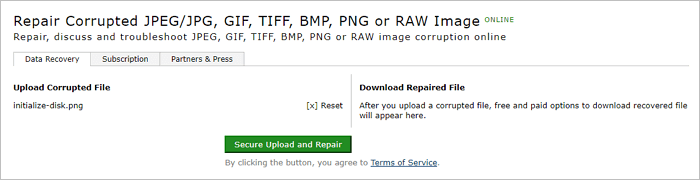
เครื่องมือออนไลน์ซ่อมแซม JPEG นี้มีคุณลักษณะดังต่อไปนี้:
- รองรับรูปแบบ JPEG, PNG และ RAW สำหรับระบบเหล่านี้: Canon, Epson, Fuji, Hasselblad, Kodak, Leica, Mamiya, Minolta, Nikon, Olympus, Panasonic, Pentax, Ricoh, Sony
- ซ่อมแซมไฟล์ JPEG ให้มีขนาดและความลึกของสีดั้งเดิม
- ซ่อมแซมจานสี JPEG
- รูปแบบภาพที่รองรับ: BMP, GIF87a, GIF89a, JPEG, TIFF
- ใช้งานง่าย ไม่จำเป็นต้องมีทักษะผู้ใช้พิเศษใดๆ
สิ่งสำคัญที่ต้องทราบคือ:
- หมายเหตุ:
-
1. แม้ว่าจะมีผลลัพธ์การสาธิตฟรีของรูปภาพที่ซ่อมแซมแล้วให้ดาวน์โหลดเมื่อใช้เครื่องมือซ่อมแซมไฟล์ JPEG ออนไลน์นี้ แต่คุณจำเป็นต้องซื้อการกู้คืนแบบเต็มในราคา 9.99 ดอลลาร์สหรัฐฯ ต่อไฟล์ หรือซื้อบัตรผ่าน 2 วัน 30 งาน ราคา 59 ดอลลาร์สหรัฐฯ สำหรับ 30 งาน เป็นเวลา 48 ชั่วโมง และดาวน์โหลดผลลัพธ์ฉบับเต็มได้ทันที
2. การซ่อมแซมไฟล์ JPEG ด้วยเครื่องมือออนไลน์ คุณต้องให้ความสำคัญเป็นพิเศษกับปัญหาความปลอดภัยของข้อมูลและความปลอดภัยของคอมพิวเตอร์ เพื่อป้องกันการเปิดเผยความเป็นส่วนตัวหรือการติดไวรัส
สรุป
การซ่อมแซมไฟล์ JPEG เป็นเรื่องง่ายเมื่อคุณเลือกซอฟต์แวร์ซ่อมแซมไฟล์ JPEG ที่เหมาะสม หากต้องการแก้ไขรูปภาพ วิดีโอ และเอกสารที่เสียหาย คุณสามารถเลือกและไว้วางใจ EaseUS Fixo Photo Repair ได้ เมื่อเทียบกับเครื่องมือซ่อมแซมไฟล์ JPEG ออนไลน์ EaseUS Fixo มีข้อดีดังต่อไปนี้:
- เมื่อเปิดใช้งานแล้ว คุณสามารถแก้ไขไฟล์ JPEG ที่เสียหายได้ไม่จำกัดจำนวนโดยไม่ต้องจ่ายเงินสำหรับรูปภาพแต่ละภาพ
- ถูกกว่า ปลอดภัยกว่า และน่าเชื่อถือกว่า
- การสนับสนุนทางแชทสดและอีเมลทันทีภายใน 24 ชั่วโมงช่วยแก้ไขปัญหาต่างๆ ในระหว่างการซ่อมแซมภาพได้อย่างทันท่วงที
วิธีซ่อมแซมไฟล์ JPEG ที่เสียหายด้วยเครื่องมือซ่อมแซม JPEG คำถามที่พบบ่อย
ต่อไปนี้เป็นคำถามที่เกี่ยวข้องอย่างยิ่งเกี่ยวกับการซ่อมแซมไฟล์ JPEG หรือเครื่องมือซ่อมแซมไฟล์ JPEG คุณสามารถตรวจสอบคำอธิบายสั้นๆ ได้หากคุณประสบปัญหาเหล่านี้
ฉันจะแก้ไขไฟล์ JPEG ที่เสียหายได้อย่างไร
คุณสามารถซ่อมแซม JPEG ที่เสียหายได้โดยทำตามขั้นตอนง่ายๆ ดังนี้:
1. ดาวน์โหลด ติดตั้ง และเปิดใช้งานซอฟต์แวร์ EaseUS Fixo Photo Repair
2. เชื่อมต่ออุปกรณ์จัดเก็บข้อมูลที่มีไฟล์ JPEG ที่เสียหาย ซึ่งอาจเป็นดิสก์แบบถอดได้หรือไดรฟ์ภายในเครื่อง
3. คลิกสแกนเพื่อสแกนทั่วทั้งไดรฟ์ที่เลือก เพื่อค้นหาไฟล์ที่สูญหายและเสียหายให้ได้มากที่สุด คุณสามารถสแกนได้ทั้งแบบรวดเร็วและแบบละเอียด
4. รอให้การสแกนเสร็จสิ้น จากนั้นคุณสามารถดูตัวอย่างไฟล์ได้ หากไฟล์เสียหาย เครื่องมือ EaseUS Fixo จะซ่อมแซมไฟล์ JPEG ที่เสียหายโดยอัตโนมัติ
5. เมื่อการซ่อมแซมเสร็จสิ้นแล้ว ให้คลิกที่กู้คืนเพื่อบันทึกไฟล์ JPEG ที่ซ่อมแซมแล้วในตำแหน่งที่คุณต้องการ
จะแก้ไขส่วนหัว JPEG ได้อย่างไร?
หากต้องการแก้ไขส่วนหัวของภาพ JPEG คุณสามารถลองวิธีต่อไปนี้:
1. เปลี่ยนชื่อไฟล์ JPEG: เป็นวิธีหนึ่งที่ง่ายที่สุดในการซ่อมแซมไฟล์ภาพ JPEG ที่เสียหาย
2. ใช้โปรแกรมดูรูปภาพอื่นหรือแปลงไฟล์ JPEG เป็นรูปแบบอื่น
3. ลองใช้คำสั่ง CHKSDSK หากคุณพบข้อความ "Invalid Image File Header" เนื่องมาจากเซกเตอร์เสียหายบนฮาร์ดไดรฟ์หรือการ์ด SD ของคุณ
4. ใช้เครื่องมือซ่อมแซม JPEG เพื่อซ่อมแซมไฟล์ JPEG ที่เสียหาย
ฉันจะกู้คืนไฟล์ JPEG ที่เสียหายทางออนไลน์ได้อย่างไร
หากต้องการกู้คืนไฟล์ JPEG ที่เสียหายทางออนไลน์ คุณสามารถลองใช้ผลิตภัณฑ์ซ่อมแซมไฟล์ JPEG ออนไลน์ เช่นที่กล่าวถึงในบทความนี้ ข้อดีของการใช้เครื่องมือซ่อมแซมไฟล์ภาพออนไลน์คือคุณไม่จำเป็นต้องดาวน์โหลด และไม่เปลืองพื้นที่ในคอมพิวเตอร์ของคุณ ข้อเสียคือเครื่องมือซ่อมแซมไฟล์ JPEG ออนไลน์เหล่านี้คิดค่าบริการตามจำนวนภาพและมีราคาแพงกว่าซอฟต์แวร์เดสก์ท็อป
ฉันจะกู้ไฟล์ JPEG ได้อย่างไร?
ไฟล์ JPG ของคุณอาจสูญหายไปจากการลบโดยไม่ได้ตั้งใจ การฟอร์แมตฮาร์ดไดรฟ์ หรือสาเหตุอื่นๆ หากคุณต้องการกู้คืนไฟล์ JPG ที่ถูกลบหรือสูญหาย ให้ใช้โปรแกรมกู้คืนไฟล์ EaseUS เพื่อกู้คืนรูปภาพของคุณได้อย่างง่ายดาย
1. เรียกใช้ EaseUS Data Recovery Wizard เลือกตำแหน่งไฟล์ที่ต้องการ แล้วคลิกปุ่ม "สแกน" เพื่อดำเนินการต่อ
2. รอให้การสแกนเสร็จสิ้น หลังจากกระบวนการเสร็จสิ้น คุณสามารถค้นหาไฟล์ JPG ได้อย่างรวดเร็วโดยใช้ฟีเจอร์ "ตัวกรอง"
3. จากนั้นดูตัวอย่างและคลิกปุ่ม "กู้คืน" เพื่อบันทึกไฟล์ JPG ที่กู้คืนแล้วไปยังตำแหน่งอื่น แทนที่จะเป็นตำแหน่งเดิม จากนั้นคลิก "ตกลง" เพื่อสิ้นสุดการกู้คืน
Was This Page Helpful?